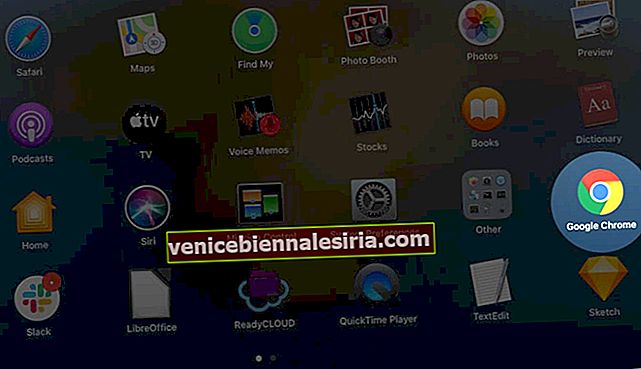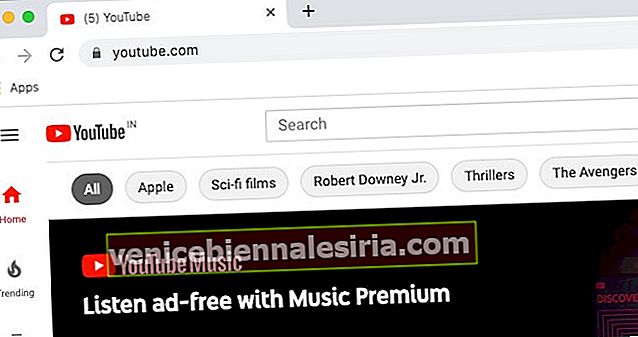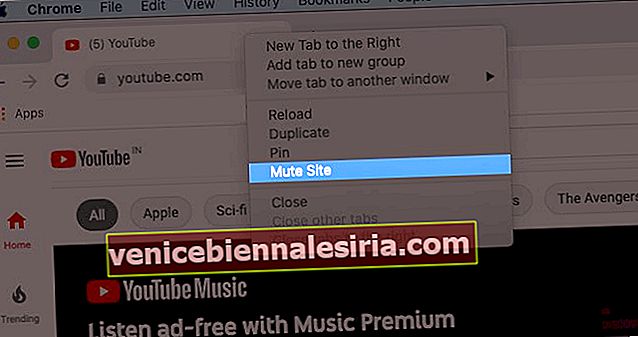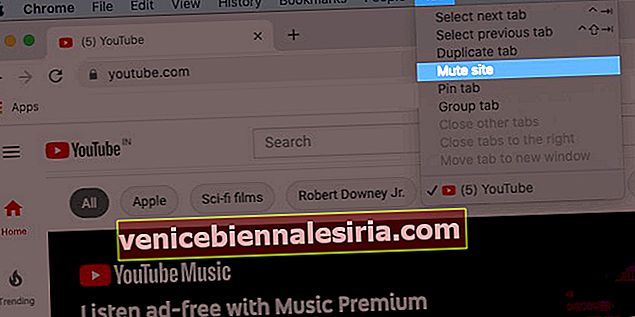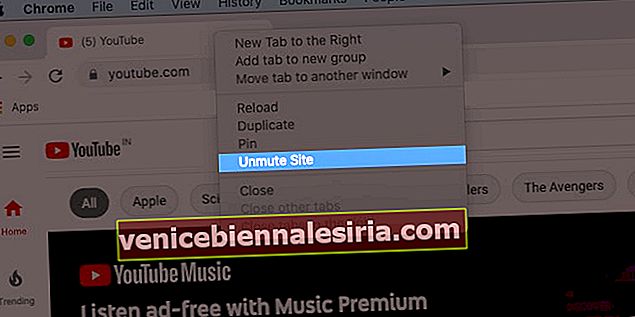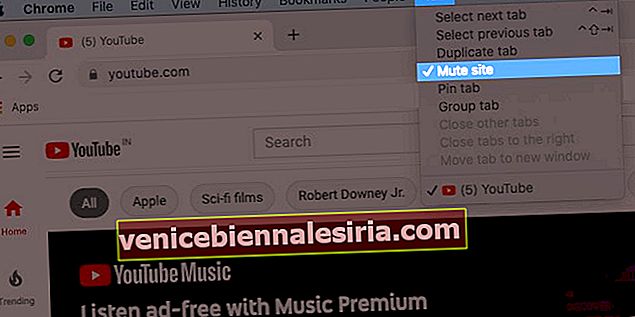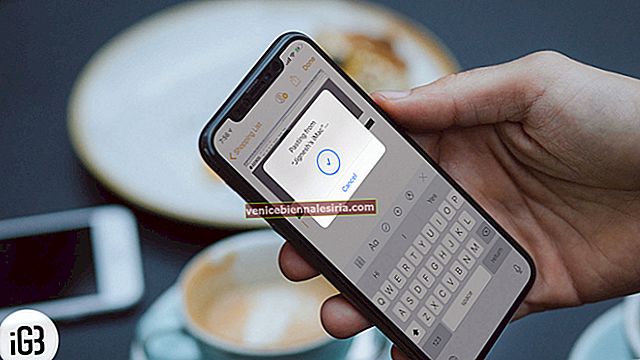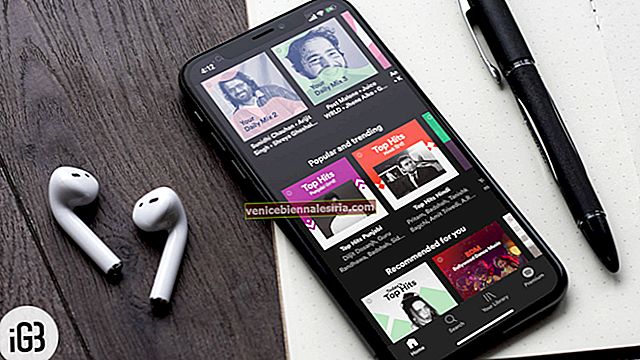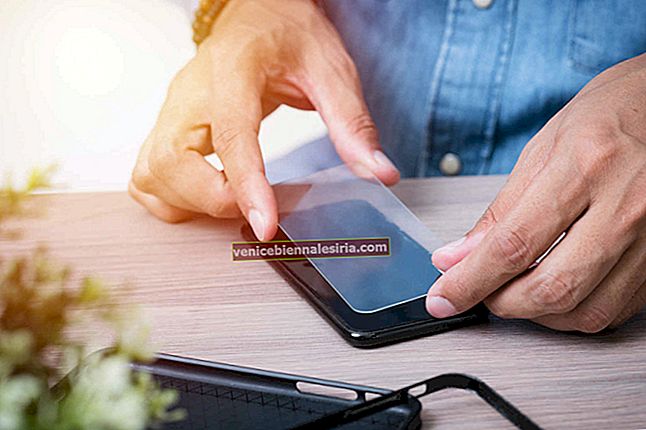Щойно ви відкриєте веб-сторінку на своєму комп’ютері, вона почне відтворювати аудіо чи відео. Якщо ви не приглушили звук, ви можете відчути інтенсивні відблиски людей, які сидять поруч. На щастя, є спосіб ідеально впоратися з цими небажаними речами. У браузері Chrome на Mac або ПК з Windows ви можете легко відключити вкладку двома різними способами. Давайте розпочнемо!
- Як відключити вкладку в Chrome на Mac і Windows PC
- Як увімкнути звук вкладки в Chrome
Як відключити вкладку в Chrome на Mac і Windows PC
- Відкрийте Chrome на комп’ютері.
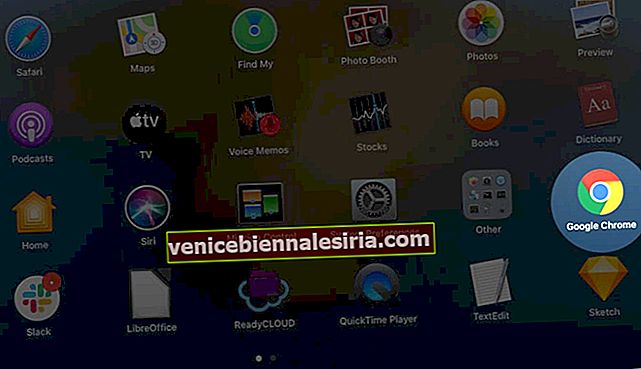
- Тепер перейдіть на веб-сайт, який ви хочете ігнорувати .
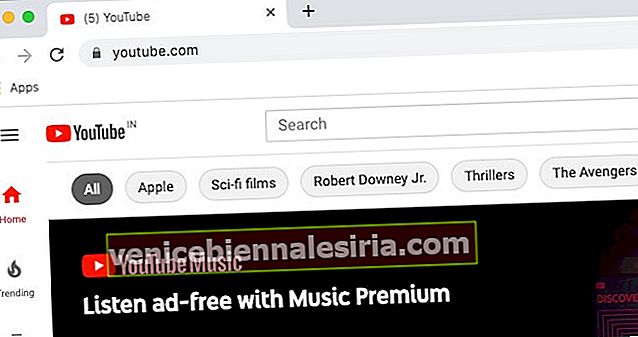
- Цей крок можна використовувати як для Windows, так і для Mac: вам доведеться клацнути правою кнопкою миші на рядку заголовка вікна сайту, який відтворює звук, і натиснути на Mute site .
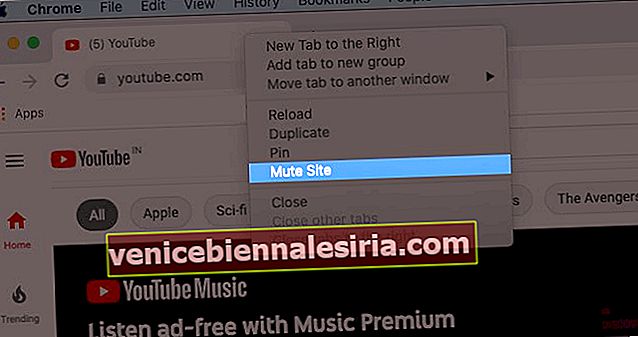
- Для Mac користувачів, ви повинні натиснути на Tab меню з панелі меню Chrome і виберіть німий сайт .
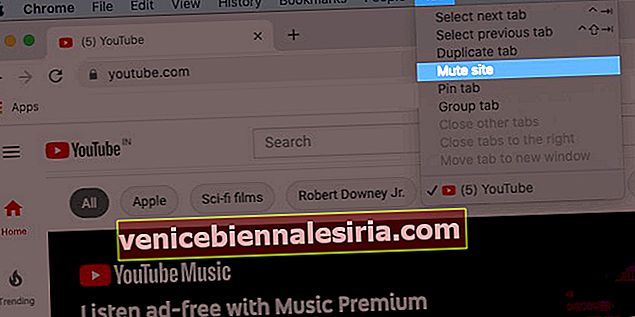
Примітка: Після того, як ви застосуєте цю функцію відключення звуку, вона буде працювати на цілому веб-сайті, а не лише на тій веб-сторінці, яку ви досліджуєте.
Як увімкнути звук вкладки в Chrome
- Запустіть Chrome на своєму комп’ютері та відкрийте веб-сайт, який потрібно ввімкнути.
- Цей крок підходить як для користувачів Windows, так і для Mac , вам потрібно клацнути правою кнопкою миші на приглушеному веб-сайті та вибрати сайт, який не включає звук, щоб припинити вимкнення звуку з веб-сайту.
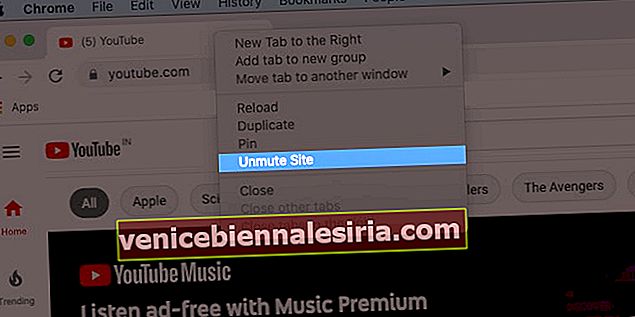
- Для користувачів Mac ви також можете натиснути меню Tab у верхній частині навігаційної панелі та ще раз натиснути на Mute site, щоб знову вимкнути ігнорування сайту .
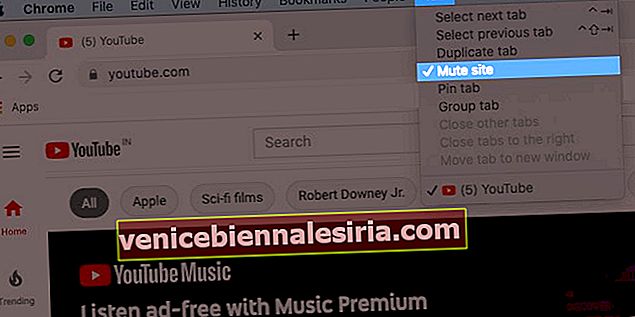
Ну, ось як ви можете зробити веб-серфінг у Chrome трохи приємнішим.
Вихід !!
Існує ще один вихід, щоб приглушити свої хромовані вкладки, щоб уникнути будь-якого відволікання під час роботи. Існує розширення для вимкнення звуку вкладок у chrome. Це розширення дозволяє вимкнути звук окремих вкладок за допомогою нового пункту контекстного меню або взаємодії з піктограмою розширення.
Сподіваючись, вам сподобався цей короткий посібник із ігнорування веб-сайту в Chrome на Mac та ПК з Windows.
Поділіться своїми думками нижче в розділі коментарів! Наступного разу ми побачимо вас із іншими подібними ідеями. До цього часу продовжуйте досліджувати та будьте в курсі всіх нових функцій, які виходять !!
Пов’язаний зміст:
- Як записати екран Mac: 3 пояснення
- Поради та підказки Chrome для Mac
- 3 простих способи зменшити розмір файлу PDF на Mac
- Safari проти Chrome: Який браузер краще для iPhone та Mac